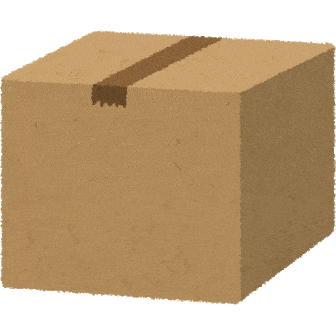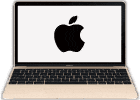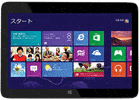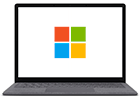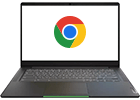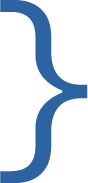代表取締役
前田知伸
デスクトップが無料処分できます
送料
無料
(¥0)
データ消去
無料
(¥0)
リサイクル
無料
(¥0)
たくさんの方が
毎日利用しています。
家庭用
企業用
毎日 400台
年間 15万台

NHK
2011年1月18日放送
「クローズアップ現代」

テレビ朝日
2010年11月12日放送
「スーパーJチャンネル」

デスクトップの処分方法
更新日: 2020年10月13日 著者: 前田 知伸
デスクトップパソコンの処分方法について紹介します。自治体、メーカー、産業廃棄物処理業者、買取り業者で処分できます。それぞれデスクトップパソコンのデータ消去や取り扱いが違いますので確認して一番良い方法で処分しましょう。また、無料で処分する方法(パソコン処分.com)も紹介します。
自治体ではデスクトップパソコンをゴミとして処分できませんので、上記の方法で処分してください。
後半では、新しいデスクトップパソコンを購入して旧デスクトップパソコンからデータを引き継ぎたい方の移行の方法もご紹介しています。
デスクトップパソコンって何?
まず、あなたのお手持ちのパソコンはデスクトップパソコンでしょうか?デスクトップパソコンとは、机の上に置いて使用する為のパソコンです。でした・・。
しかし、このデスクトップパソコンは現在では、本体は足元に置いたりしています。机の上では、今では邪魔ですね(笑)
種類としては、デスクトップ型と一体型の2種類に分類されます。

デスクトップ型
キーボード・マウス・ディスプレイと分かれている本体のみの独立したタイプです。
拡張性に優れており、HDD・メモリ・ドライブ・ビデオカードの変更・増設が可能です。
最近では、スリム型のデスクトップが多くなっています。

一体型
ディスプレイと本体が一体となっています。キーボード・マウスもオールインワンになったタイプもあります。
デスクトップ型とは違い、拡張性は低く、メモリ・HDDの変更ができるPCが一部あるぐらいです。
ノートパソコンと同様に拡張性よりも省スペースに特化したタイプが多いです。
デスクトップパソコンの代表機種
HP Pavilion、HP20-、Compaq Pro、DELL Inspiron Vostro、ドスパラ Magnate、Regulus、GALLERIA、Lenovo H、C、ThinkCentre、IdeaCentre、NEC VALUESTAR N、S、G、Acer Aspire X、TOSHIBA dynabook D、REGZA PC、FUJITSU FMV ESPRIMO、ZOTAC ZBOX、マウスコンピューター LuvMachines、FRONTIER FRST、IIYAMA MN、SONY VAIO Tap、Gateway SX、EPSON Endeavor、ASUS VivoPC
デスクトップパソコンの処分方法について
デスクトップパソコンの処分方法は、大きく5つあります。
- パソコン処分.com(当サイト)に引き取ってもらう
- 自治体の回収
- メーカーの回収
- 産業廃棄物処理業者の回収
- 買取ショップの買取
デスクトップパソコン処分の比較
| 比較表 | 処分費 | 処分方法 | データ消去 | 完了までの目安 |
|---|---|---|---|---|
| パソコン処分.com | 無料 | 持ち込み・配送 | 無料で実施 | 当日 |
| 自治体 | 無料~有料 | 回収BOXに持込 | 自己責任 | 当日 |
| メーカー | 無料~有料 | 配送 | 自己責任 | 当日 |
| 産廃業者 | 無料~有料 | 行っていない | 行っていない | 行っていない |
| 買取ショップ | 買取 | 無料または配送費用 | 無料で実施 | 1,2週間程度(配送) |
パソコン処分.com(当サイト)
パソコン処分.comでは、デスクトップパソコンの無料処分をおこなっております。連絡不要・送るだけの簡単手続きです。もちろん、パソコン内にある個人情報データも無料で完全消去致します。NHKにも紹介されたパソコン処分サービスです。
- 処分料+送料+データ消去料が全て無料です。
- 全メーカーのすべての機種のデスクトップパソコンを無料処分します。
- デスクトップパソコンの故障・不良問いません。(HDD以外の部品抜け除く)
- 一緒にノートパソコン・Mac・タブレット・スマホも処分できます。(ブラウン管除く)
受付窓口:パソコン処分.com
パソコンの受け取り:24時間365日
パソコン無料処分キャンペーン中!!
メーカー、年式、型番、動作不良の有無は問いません。
データは確実に消去を行なっておりますので、ご安心下さい。
詳しくはパソコン処分.comを参照ください。
自治体
自治体が設置している小型家電回収ボックスに投函することで処分できます。無料です。
デスクトップパソコンを回収して無い自治体もあります。お住まいの自治体の方針に従ってください。多くに自治体ではメーカーでの処分を推奨しています。有料です。
データ消去は自治体で行っています。法律により適切な管理が義務付けられています。ただし回収ボックスから盗難にあう危険もあります。個人情報が含まれる製品は、個人情報を消去してから回収ボックスに入れることを実施している自治体では推奨しています。
自治体での処分方法はパソコンの処分方法に詳しく記載しています。
メーカー
製造したメーカーに依頼することでデスクトップパソコンを処分できます。パソコンにPCリサイクルマークが貼ってあれば無料、貼っていなければ有料になります。
メーカーでの処分方法はメーカーでパソコンを処分する方法に詳しく記載しています。
産業廃棄物処理業者
産業廃棄物処理業者に依頼することでデスクトップパソコンを処分できます。有料です。自治体によっては産業廃棄物処理業者を紹介してもらえます。
買取ショップ
販売から1・2年までのPCで付属品が揃っていれば買取できます。3年以上前のPCや、故障しているPCは買取不可になる可能性があります。
家電量販店やショップでの処分方法は家電量販店とパソコン処分比較に詳しく記載しています。
処分するときは個人情報に注意
処分するときはデータ消去を事前に行っておくことをお勧めします。データ消去が出来ない方は、信頼できるお店や業者に処分依頼するのが安全な処分方法といえるでしょう。
簡単なデータ消去では、復元される可能性があります。初期化や出荷時の設定の復元では、データが見えなくなりますが厳密に言えば、データが残おり、復元可能です。
デスクトップパソコンの引っ越し方法(データ移行、初期化)
データをWindows XP / Windows Vista / Windows 7 / Windows 8からWindows8へ移行することができます。
Windows転送ツールでデータ移行(パソコンが必要です)
移行データ:メール・ユーザーアカウント・ブラウザ設定・音楽・写真・動画・ファイルなど
フラッシュメモリに「Windows 転送ツール」のインストール(Windows7以降の場合は不要)
- 新PCにUSBフラッシュメモリを挿す
- スタート画面の何もないところを右クリック→「すべてのアプリ」をクリック
- 「Windowsシステムツール」の「Windows転送ツール」をクリック
- 「Windows 転送ツールへようこそ」を「次へ」ボタンをクリック
- 「項目を新しいPCに転送する方法を選択してください。」を「外付けハードディスクまたはUSBフラッシュドライブ」をクリック
- 「現在使用しているPC」を「これは新しいPCです」をクリック
- 「Windows 転送ツールで、今までのPCのファイルを外付けハードディスクまたはUSBフラッシュドライブに保存済みですか?」を「いいえ」をクリック
- 「今までのPCにWindows 転送ツールをインストールする必要がありますか?」を「今すぐインストールする必要があります」をクリック
- 「今までのPCにWindows 転送ツールをインストールする方法を選択してください。」を「USBフラッシュドライブ」をクリック
- 「フォルダーの参照」をセットしたUSBフラッシュメモリをクリック
- 進めると、「Windows転送ツールコピー中」完了後
- Windows 転送ツールの保存が完了し「Windows 転送ツールを今までのPCにインストール」を「次へ」ボタンをクリック
- USBフラッシュメモリを取り外す
旧PCからUSBメモリフラッシュにバックアップ
- 旧PCにフラッシュメモリを挿す
- 「Windows 転送ツールへようこそ」を「次へ」ボタンをクリック
- 「項目を新しいコンピューター(または、PC)に転送する方法を選択してください。」を「外付けハードディスクまたはUSBフラッシュドライブ」をクリック
- 「現在使用しているコンピューター(または、PC)」で「これは今までのコンピューター(または、PC)です」をクリック
- 「転送できる内容を確認しています...」と表示
- 「このコンピューター(または、PC)から転送する内容を選択しますでチェックボックスをクリックし、移行するデータにチェックを付け、移行しないデータのチェックを外す
- 転送ファイルのパスワードなどを設定(設定しなくてもよい)
- 「転送ツール ファイルの保存」で保存先のUSBフラッシュメモリをクリックし「保存」をクリック
- 「転送のためのファイルと設定が保存されました。」で「次へ」ボタンをクリック 以降「次へ」
- 「このコンピューター(または、PC)上でのWindows 転送ツールの処理は完了しました。」で「閉じる」ボタンをクリック Windows 転送ツールを終了
USBメモリフラッシュから新PCへ復元
- 新PCにUSBフラッシュメモリを挿す
- スタート画面の何もないところを右クリック→「すべてのアプリ」をクリック
- 「Windowsシステムツール」の「Windows転送ツール」をクリック
- 「Windows 転送ツールへようこそ」を「次へ」ボタンをクリック
- 「Windows システムツール」の「Windows 転送ツール」をクリック
- 「項目を新しいPCに転送する方法を選択してください。」で「外付けハードディスクまたはUSBフラッシュドライブ」をクリック
- 「現在使用しているPC」で「これは新しいPCです」をクリック
- 「Windows 転送ツールで、今までのPCのファイルを外付けハードディスクまたはUSBフラッシュドライブに保存済みですか?」で「はい」をクリック
- 「転送ツール ファイルを開く」でUSBフラッシュメモリをダブルクリック
- 「Windows 転送ツール - 今までのコンピューターの項目」をダブルクリック
- 「転送ファイルの保護に使用したパスワードを入力し、転送を開始します」で、入力欄に古いパソコンでデータを収集するときに設定したパスワードを入力
- 「このPCに転送する内容を選択します」で移行するデータにチェックが付いていることを確認
- 「詳細オプション」をクリック
- 「新しいPC上のユーザーアカウント」の「↓」ボタンをクリック、表示されるメニューから「ユーザーの作成」をクリックすると、「新しいユーザーの作成」が表示
- 新しいアカウントを設定→「保存」をクリック
- 「転送」をクリック
- 「転送が完了しました」と表示、進めて
- 「Windows転送ツール レポート」でないよう確認
- USBフラッシュメモリを取り外し 完了
デスクトップパソコンのデータ消去
データ消去の方法は各メーカー、各機種によって違いますが、主に2種類の方法があります。
- リカバリディスクからデータ消去
- HDDリカバリ領域からデータ消去
リカバリディスクからのデータ消去手順
- 電源ボタンを押してすぐに特定のキー(BIOS設定)を押す(お手持ちのマニュアルを参照)
- BIOS設定で起動する順番を変更(DVD・ブルーレイドライブを優先)
- リカバリディスクから起動
- データ消去を選択し実行
HDDリカバリ領域からのデータ消去手順
- 電源ボタンを押してすぐに特定のキーを押す(お手持ちのマニュアルを参照)
- データ消去を選択し実行
デスクトップパソコンの確実なデータ消去
ゴミ箱にデータを捨てたり、ただ初期化・工場出荷状態に戻すだけではデータが残っています。デスクトップパソコンのデータ消去を確実に行ってください。悪意のある人の手に渡ればデータの復元は簡単にできてしまうのです。
本に例えれば、目次を消されているだけなので、データがないように見えますが、データはデスクトップパソコンの中に存在しています。
参考動画:http://www.blancco.jp/movie/mobileresoring/index.htm?width=820&height=620
データ消去ソフト
Blancco
blancco社の開発したソフトでデスクトップパソコンの内臓メモリのデータに対して、上書きによって確実に消去を実行します。データを復元できない状態にすることができます。
パソコン処分.comでは、信頼の出来るソフトを採用し確実なデータ消去を行い、お客様に安心してノートパソコンを処分できる環境を整えています。
- 処分料+送料+データ消去料が全て無料です。
- 全メーカーのすべての機種のデスクトップパソコンを無料処分します。
- デスクトップパソコンの故障・不良問いません。
- 一緒にデスクトップパソコン・Mac・タブレット・スマホも処分できます。(モニターは不可)
連絡不要・送るだけの簡単手続きです。もちろん、パソコン内にある個人情報データも無料で完全消去致します。NHKにも紹介されたパソコン処分サービスです。
受付窓口:パソコン処分.com
パソコンの受け取り:24時間365日
パソコン無料処分キャンペーン中!!
メーカー、年式、型番、動作不良の有無は問いません。
データは確実に消去を行なっておりますので、ご安心下さい。
詳しくはパソコン処分.comを参照ください。
デスクトップを無料で処分する方法

代表取締役
前田知伸
デスクトップが無料処分できます
送料
無料
(¥0)
データ消去
無料
(¥0)
リサイクル
無料
(¥0)
たくさんの方が
毎日利用しています。
家庭用
企業用
毎日 400台
年間 15万台

NHK
2011年1月18日放送
「クローズアップ現代」

テレビ朝日
2010年11月12日放送
「スーパーJチャンネル」

「送る」ご利用条件
費用:無料 (データ消去・処分料・送料)
一切お金はかかりません
申込:不要 (今すぐ送れます!)
利用可能な日時:
いつでも 送れます (24時間365日)
利用可能な地域:
日本全国 から送れます (離島含む)
※沖縄のみ発払い
箱に詰めて、送るだけ

-
・処分品の返却は出来ません
・受取連絡·証明書発行はしません
パソコンの送り方
① 確認する
「送れるもの」「一緒に送れるもの」は、無料処分できます。
「送れるもの」「一緒に送れるもの」以外は、全て対象外です。
対象外を送った場合は、受取拒否します。
送れるもの (故障・古くてもOK!)
一緒に送れるもの (送れるものと同じ箱ならOK)

液晶モニタ
全メーカー·故障OK
ブラウン管は不可
液晶一体型PC
全メーカー
故障・古いOK
iMac
全世代·故障OK
ブラウン管型除く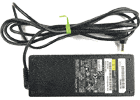
ACアダプタ
ノートPC用
電源ケーブル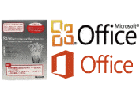
Officeソフト
全シリーズ
2010パーソナル等
キーボード·マウス
全メーカー
故障・古いOK
ケーブル類
電源·LANケーブル
ディスプレイケーブル
ガラケー
全メーカー
故障・古いOK
HDD/外付
全メーカー
故障・古いOK
スティックPC
全世代
故障OK
モバイルWiFi
ポケットWiFi
故障・古いOK
PCカード
無線用のカード

ワイヤレスイヤホン
全メーカー
故障・古いOK
ヘッドホン
全メーカー
故障・古いOK
iPod
全世代
故障OK
mp3プレーヤー
全メーカー
故障・古いOK
デジカメ/ビデオ
全メーカー
故障・古いOK
ウェアラブル
アクションカメラ
故障・古いOK
カメラ
一眼レフ
ミラーレス
Fire TV
Chromecast
Apple TV等
プレステ
PS1~5
PSP等
ニンテンドー
3DS Wii
Switch等
XBOX
全世代
故障OK
レトロゲーム
ゲ-ムウォッチ
ファミコン等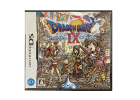
ゲームソフト
PS4、Switch
CD・カセット等
MSX/X68K
全世代
故障OK

ゲーム周辺機器
コントローラー・電源アダプタ
専用コントローラー等-



腕時計Gショック,スマートウォッチ,Apple 等 -



貴金属指輪,ネックレス,ブレスレット,金歯 等
一緒に送れるものだけ を処分する場合は
発払い で送ってください。
② 梱包する
1箱に何台入れてもOK
※送料以外(箱代・梱包代)は自己負担になります。
※数台処分する場合は、大きな箱にまとめて下さい。
適当なダンボールをご用意下さい
160 サイズまで ご利用いただけます
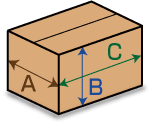
160 サイズ
-

-
160 サイズ
を超える場合
送料発払いで送れます
ダンボール箱を使った場合
-
本体入れる
 パソコン、ACアダプタ、Office
パソコン、ACアダプタ、Office
(何台でもOK) -
スマホ等入れる

 スマホ、タブレット
スマホ、タブレット
貴金属、時計、ゲーム機 -
フタ閉じる

 緩衝材 不要
緩衝材 不要
③ 送る
発送の連絡は不要です
「自宅から送る」と「コンビニから送る」の2つの方法があります。
どちらかお選び下さい。(クリックすると切り替わります)
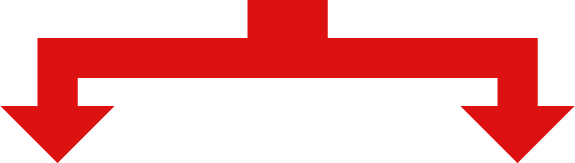
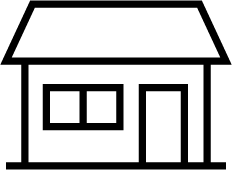 自宅から送る
自宅から送る
自宅から送るには、クロネコヤマトに自宅に来てもらう必要があります。
申し込む方法は「Webで集荷申込」と「電話で集荷申込」があります。
どちらかお選び下さい。(クリックすると切り替わります)
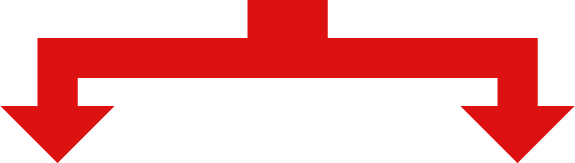
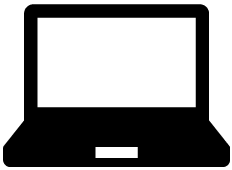 Webで集荷申込する
Webで集荷申込する
記入方法 を見ながら、以下 集荷申し込み を入力してください。
※外部サイト(クロネコヤマト)になります。
-
パソコンから
-
スマホから
-
送り先住所
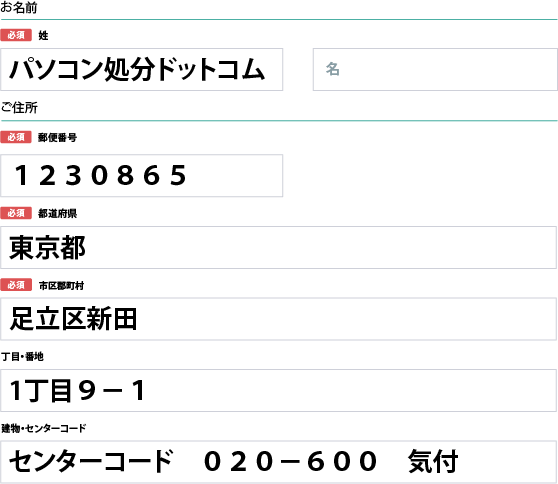
見本
記入方法
通常の荷物を送る
「通常の荷物を送る」をクリックする。
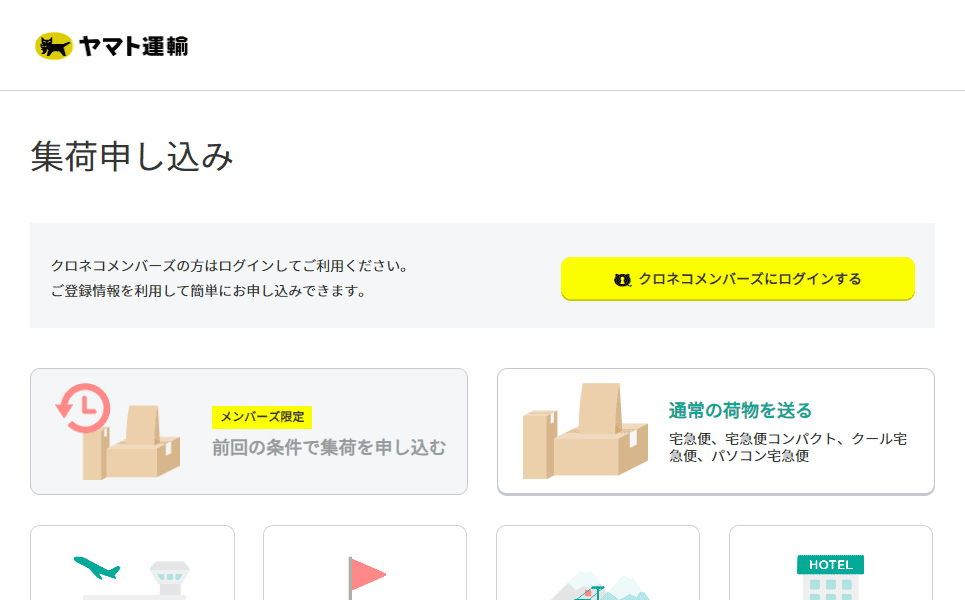
集荷に関する内容
「集荷お伺い先」「ご利用サービス」「集荷希望日時」を選択して入力する。
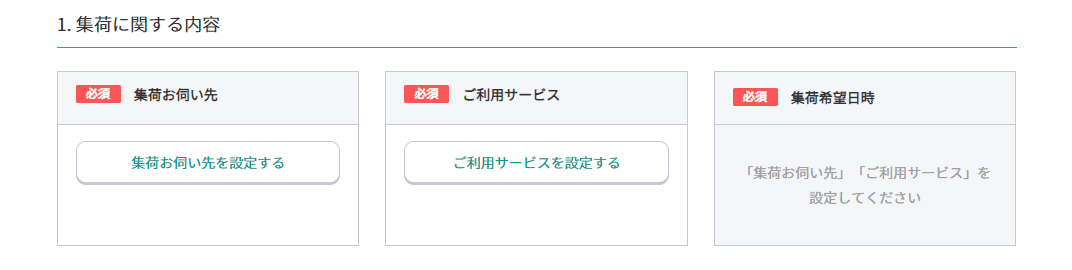
集荷お伺い先
お客様情報(お名前、ご住所、ご連絡先)を入力する。
「クロネコメンバーズ規約に同意して登録する」はチェックを解除する。
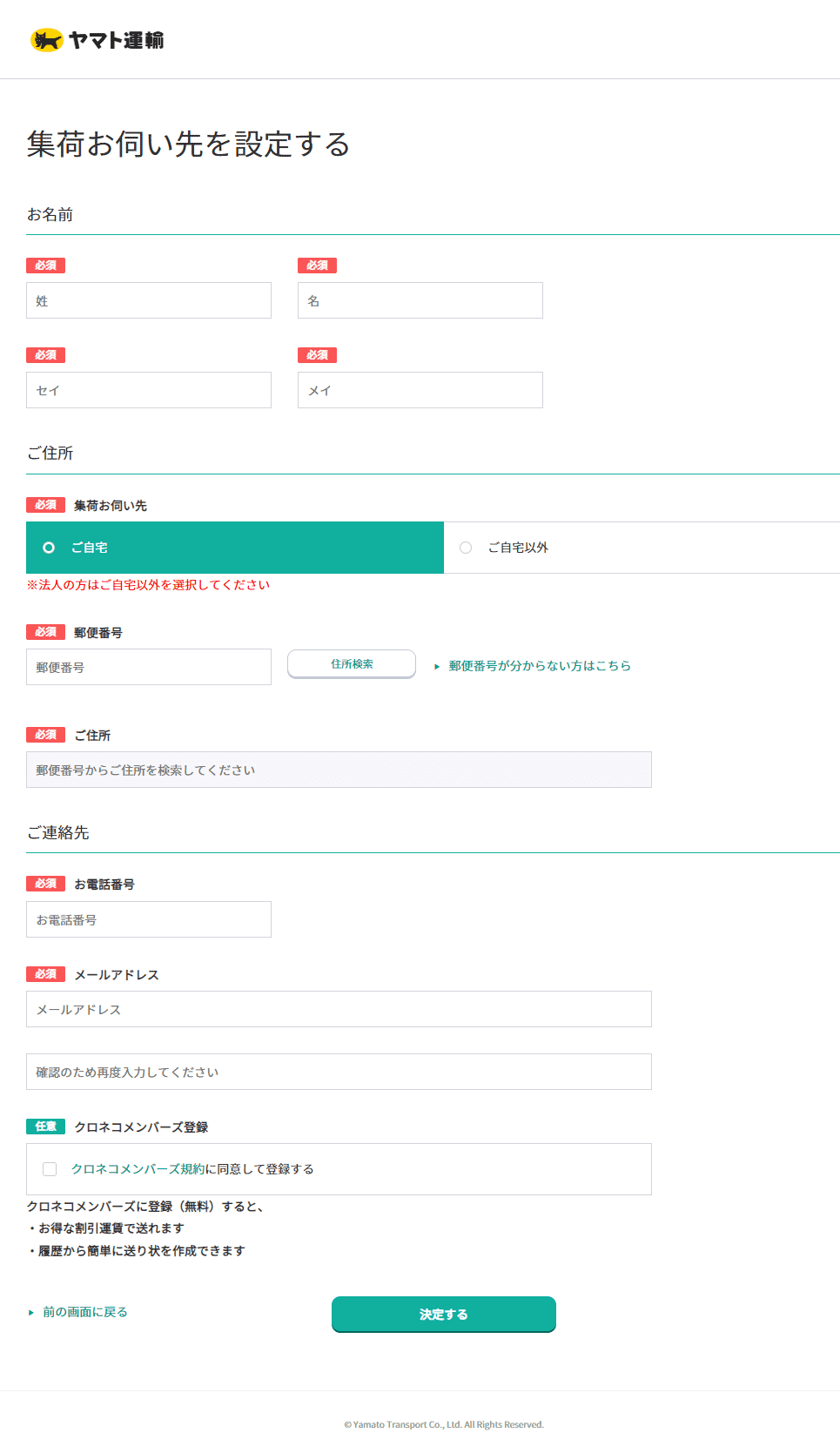
お客様情報を入力
チェックを解除
ご利用サービス
ご利用サービスは「宅急便」を選択する。
発送方法は「着払い」を選択する。
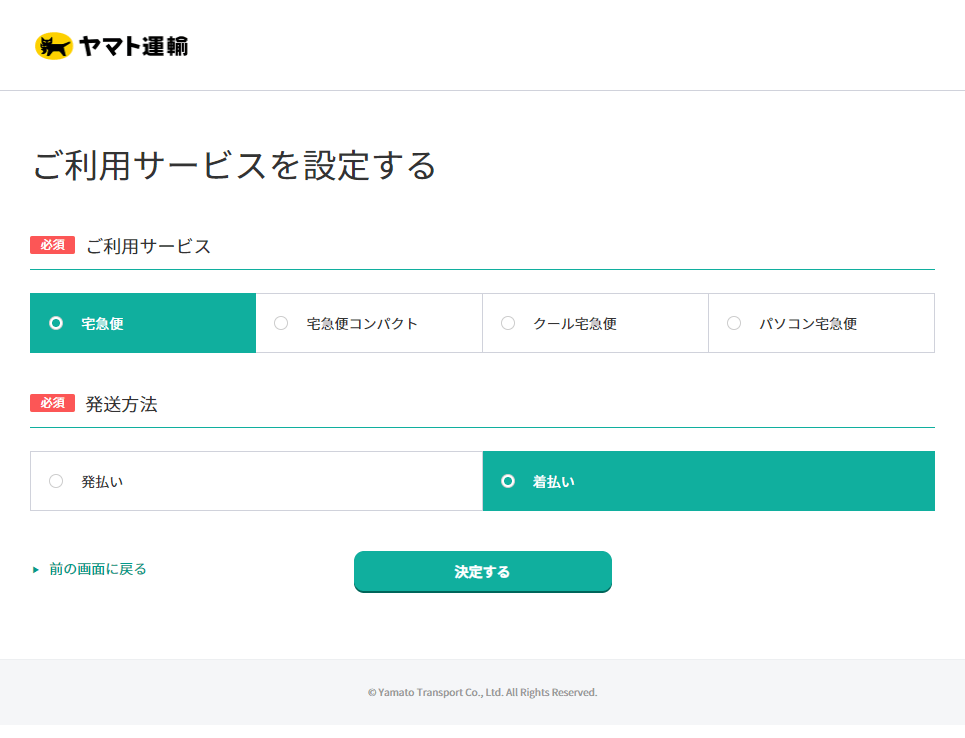
集荷希望日時
「集荷希望日時」は集荷に来てほしい「日にち」「時間帯」を選択する。
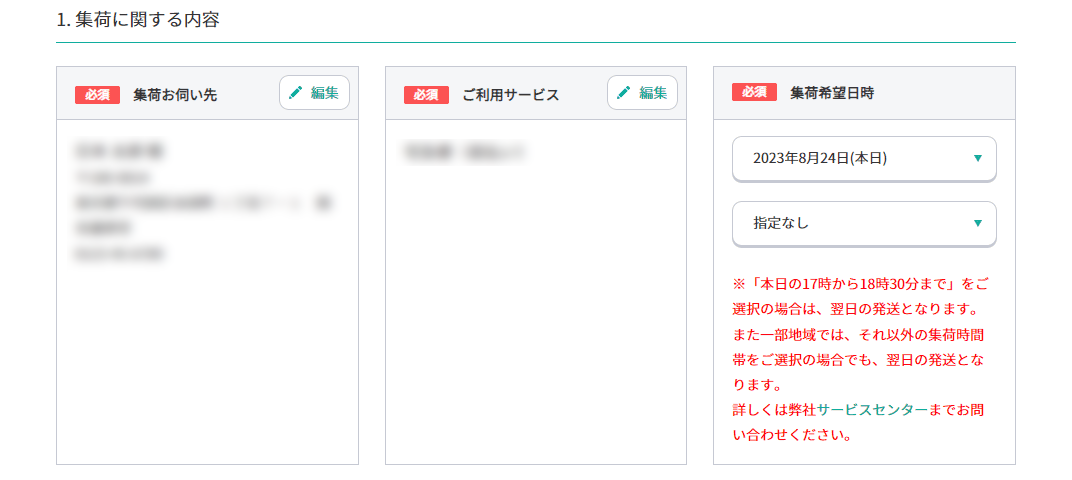
集荷に来てほしい
日時を選択
発送に関する内容
「送り状のご用意がまだの方」をチェックする。
「お届け先」「ご依頼主」「荷物の内容」「お届け希望日時」を選択して入力する。
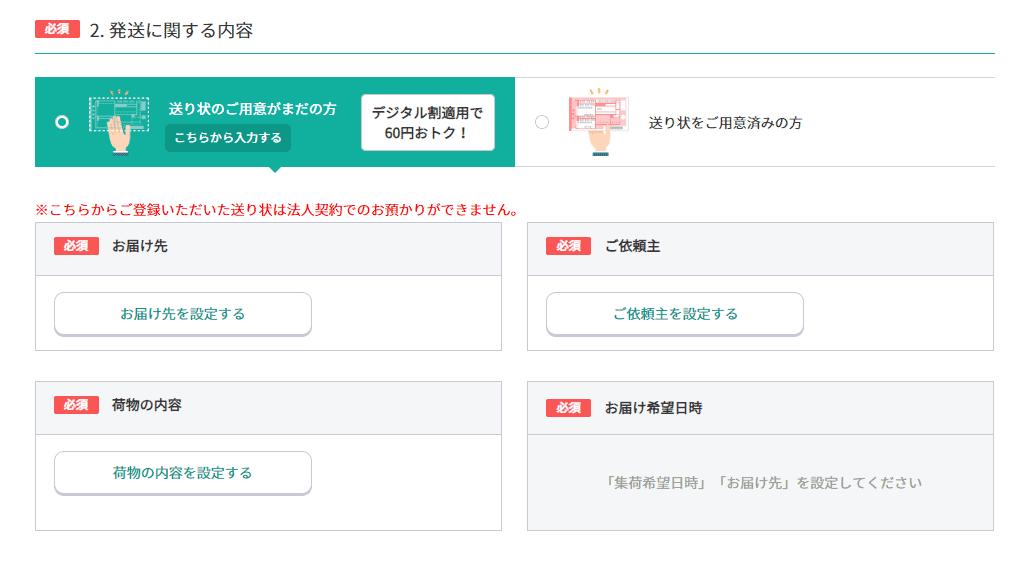
お届け先
お届け先(お名前、ご住所、お電話番号)を以下の通りに入力する。
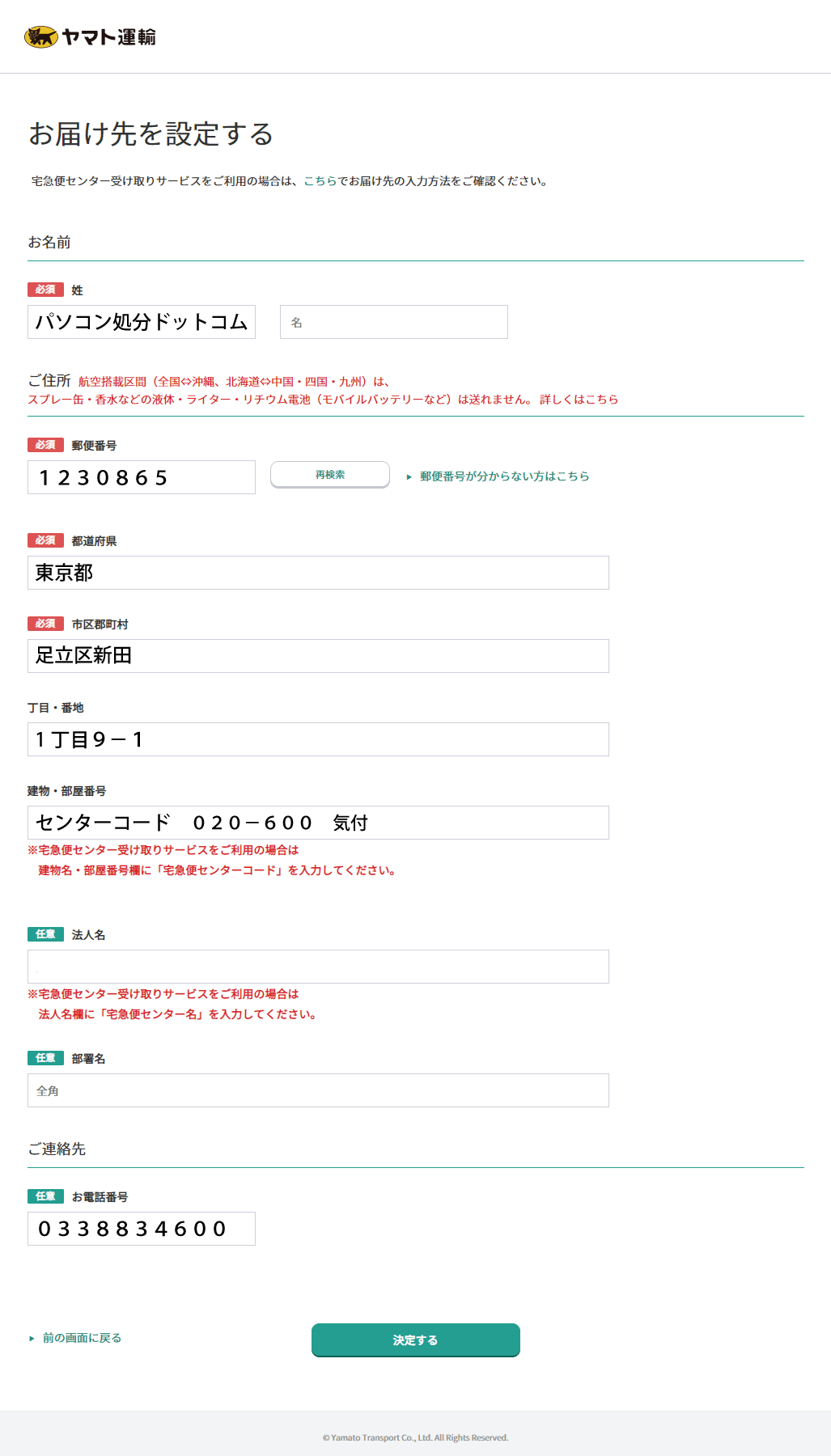
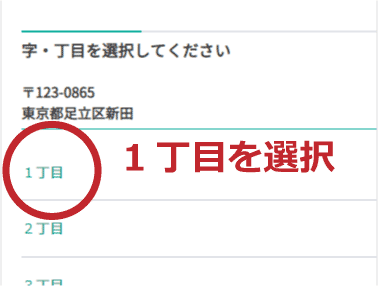
ご依頼主
ご依頼主が集荷先と同じ場合は「集荷お伺い先と同じ」をチェックする。
ご依頼主が集荷先と違う場合はご依頼主情報を入力する。
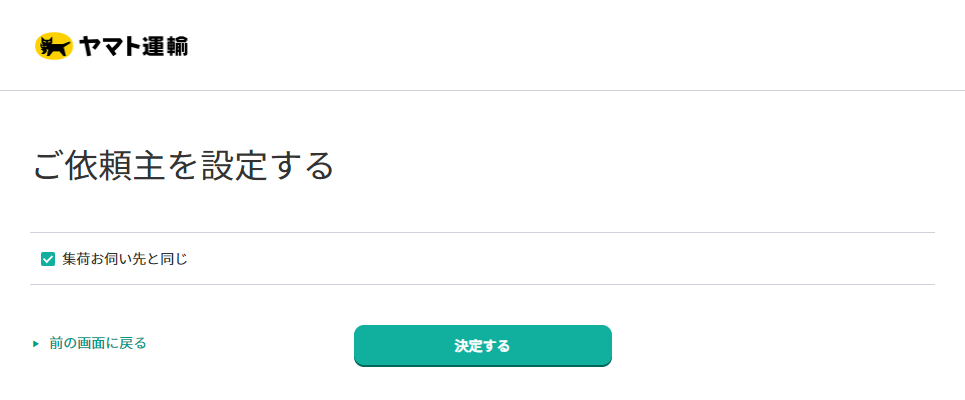
荷物の内容
「品名」は「PC処分品 破損してもOK」を入力する。
「特に取り扱いに注意が必要な場合」はチェックしない。
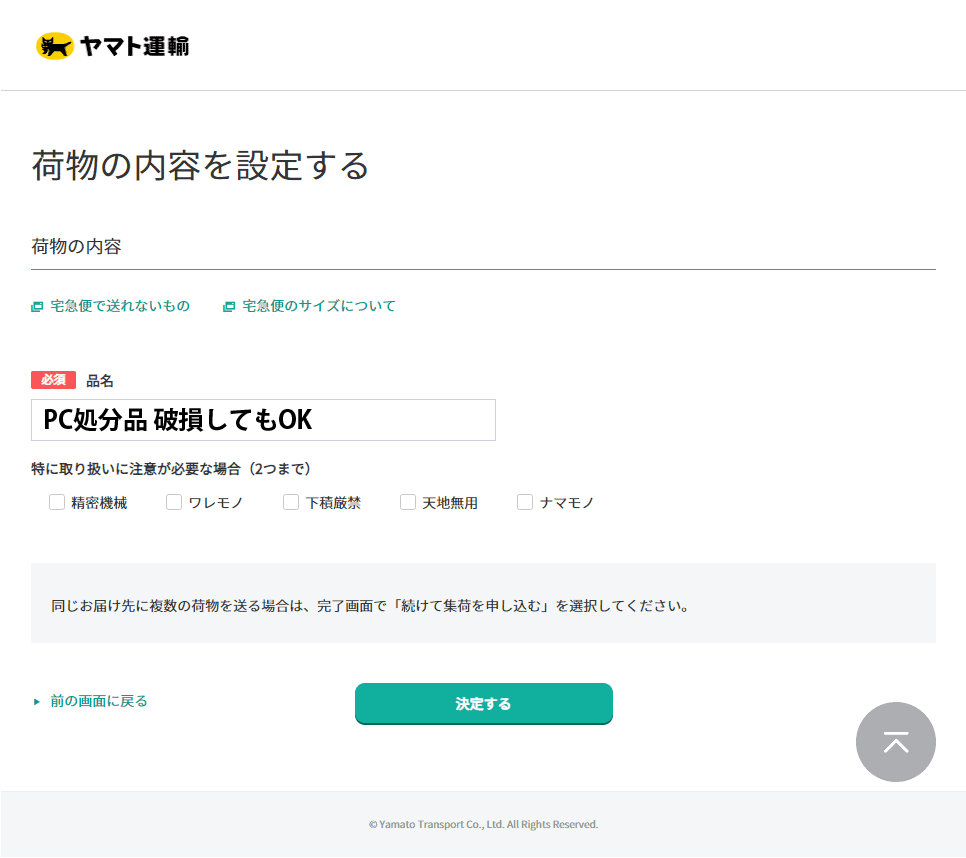
チェックしない
お届け希望日時
「日にち」は最短の日にちを選択する。
「時間帯」は「指定なし」を選択する。
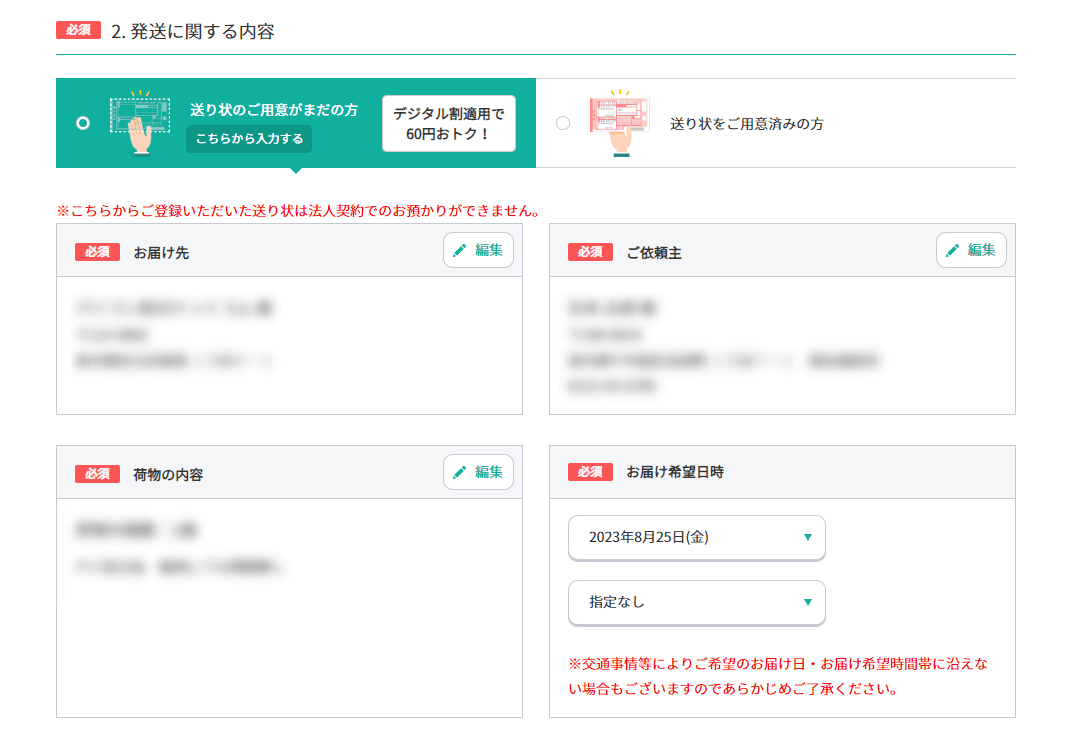
最短の日にちを選択
「指定なし」を選択
集荷・配送に関する発送に関するオプション
「集荷・配送に関する発送に関するオプション」は入力不要です。
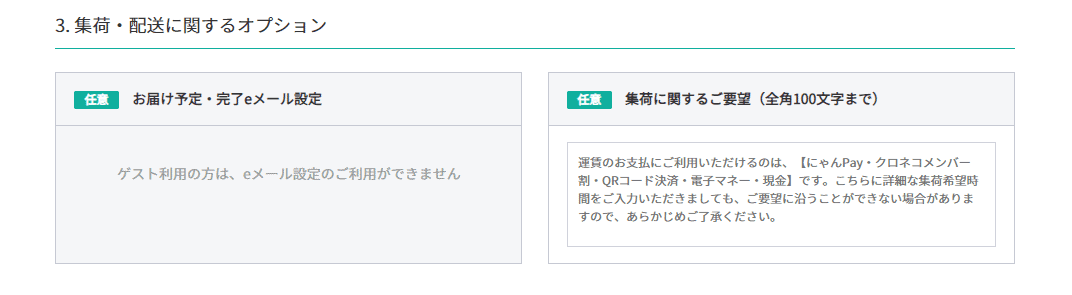
入力不要
入力不要
確認
「上記内容に同意しました」をチェックする。
「内容を確認」ボタンをクリックする。
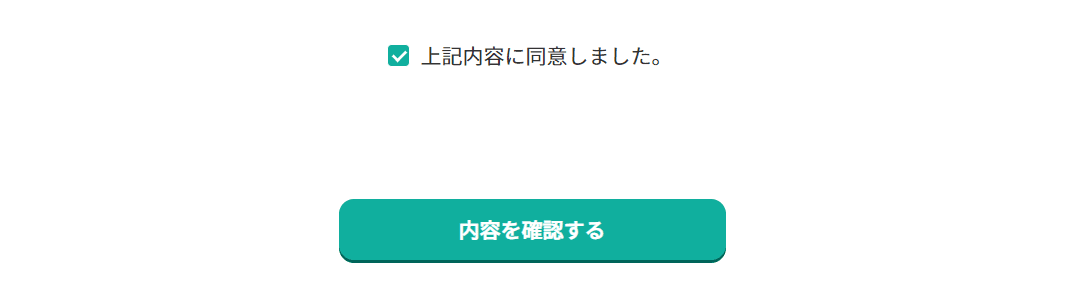
集荷申込完了
内容を確認のうえ「この内容で集荷を申し込む」をクリックする。

集荷申込は完了です。
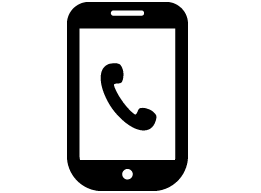 電話で集荷申込する
電話で集荷申込する
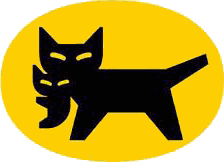 クロネコヤマトの連絡先
クロネコヤマトの連絡先
受付時間 8:00-21:00(年中無休)
携帯・スマホから
0570-200-000
ナビダイヤル「集荷」を選ぶ
固定電話から
0120-01-9625
「宅急便 着払い」と伝える
ドライバーから送り状をもらう

「宅急便 着払い」の送り状をもらう
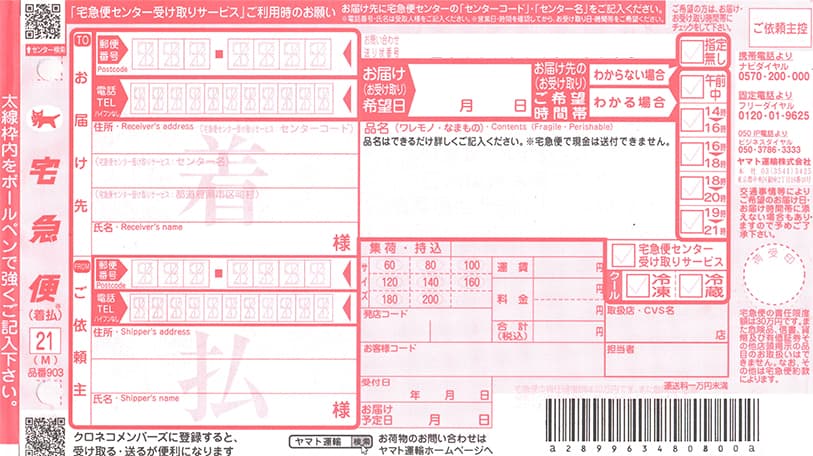
送り状に記入する
「宅急便 着払い」の送り状に記入する
送り先住所
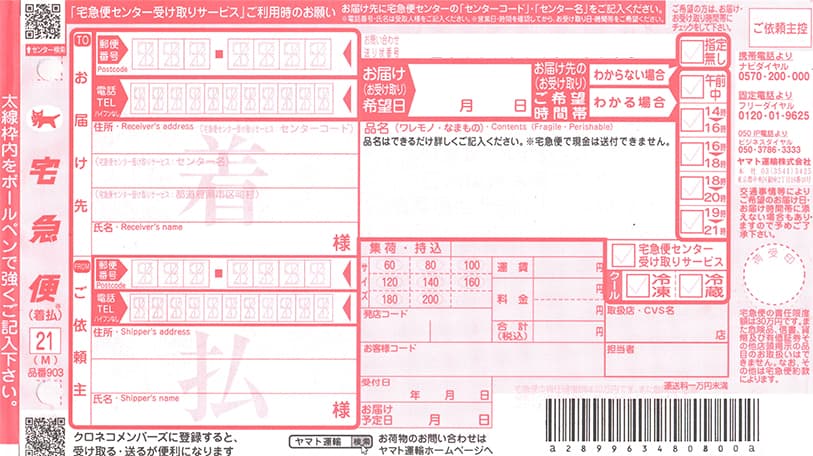
見本
1
2
3
0
8
6
5
0338834600
東京都足立区新田1-9-1
センターコード 020-600 気付
パソコン処分ドットコム
お客様情報を記入する
パソコン処分品
破損しても問題ありません
記入不要
レ
渡す

ダンボール箱を渡す
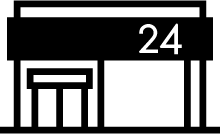 コンビニから送る
コンビニから送る
以下のコンビニから送る
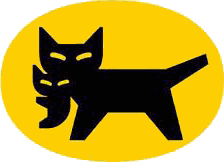 クロネコヤマト取り扱いのコンビニ
クロネコヤマト取り扱いのコンビニ
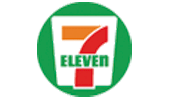
セブンイレブン

ファミリーマート

デイリーヤマザキ

ポプラ

ニューデイズ
・ヤマト営業所
・クロネコヤマト取扱店 からも送れます
レジで送り状をもらう

「宅急便 着払い」の送り状をもらう
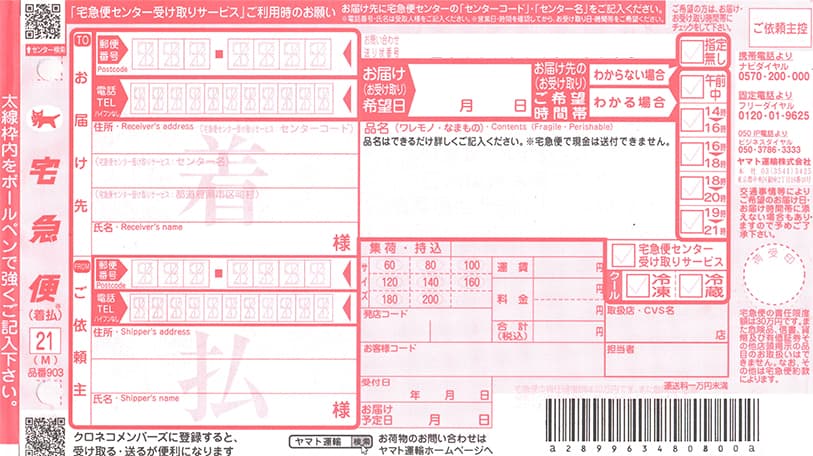
送り状に記入する
「宅急便 着払い」の送り状に記入する
送り先住所
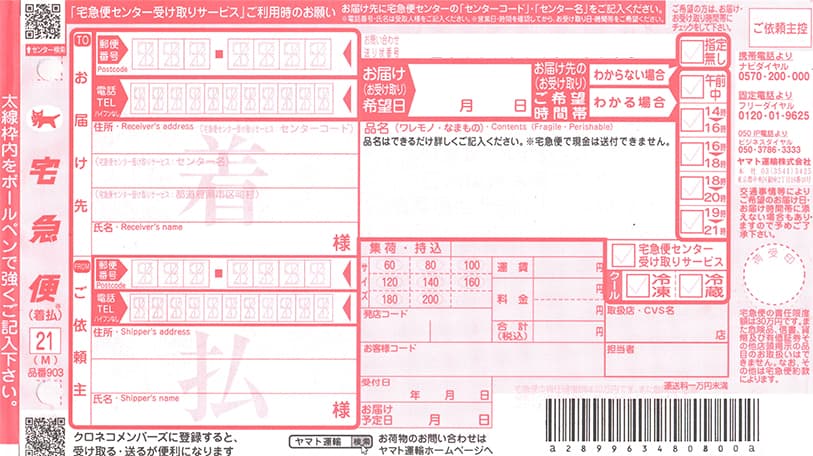
見本
1
2
3
0
8
6
5
0338834600
東京都足立区新田1-9-1
センターコード 020-600 気付
パソコン処分ドットコム
お客様情報を記入する
パソコン処分品
破損しても問題ありません
記入不要
レ
渡す

送り状とダンボール箱を渡す
処分完了
全てデータ消去・リサイクルします。
パソコンリサイクルの流れ
-
届く

-
取出す

-
取外す

-
消去

-
リサイクル

-
Q本当に無料ですか?
-
A無料です。(データ消去・処分料・送料)
お金は一切かかりません。 -
Q申し込みしたいのですが?
-
A申し込みは、不要です。
-
Q事前連絡は必要でしょうか?
-
A事前連絡は、不要です。
-
Qいきなり送っても良いですか?
-
Aいつでもご利用可能です。(24時間365日)
-
Q2箱以上送っても良いですか?
-
Aはい。何箱でも送れます。梱包の目安はこちら
-
Qクロネコヤマトで送る住所は「足立区保木間」でしょうか?
-
Aいいえ、違います。
「東京都足立区新田1-9-1 センターコード 020-600 気付」の住所になります。取扱量が多いため、上記のクロネコヤマトのセンターで一度集めてから、パソコン処分ドットコムへ届けられます。 -
Q間違えて送ってしまいました。返却できますか?
-
A返却できません。随時データ消去・リサイクルを行っています。
-
Q証明書の発行や受取連絡はありますか?
-
A証明書の発行や受取連絡はしません。
毎日、数百台のパソコンを取り扱うため対応しておりません。 -
Q分解してバラバラにしたPCは処分できますか?
-
Aいいえ。処分できません。
以下の①と②を満たしている場合は、処分できます。
①パーツ(ハードディスク以外)が揃っている。
②フタをとじてネジがしまっている(元の形状にする)。
持ち込む

東京近郊の方は、持込み処分できます。